Το iOS 10 πρόκειται να κυκλοφορήσει σε λίγες ώρες. Το νέο λειτουργικό σύστημα έχει κάποιες μικρές και μεγάλες αλλαγές, αλλά είναι οι μικρές αλλαγές που θα προκαλέσουν αυξανόμενο πόνο στους χρήστες. Η Apple έχει κάνει αλλαγές σε στοιχεία διεπαφής χρήστη που υπάρχουν εδώ και αρκετό καιρό. Η αναζήτηση για συγκεκριμένα κουμπιά και επιλογές θα είναι αναπόφευκτη μόλις προσγειωθεί το iOS 10. Στο iOS, η εφαρμογή Messages, καθώς και πολλές άλλες εφαρμογές, όπως το Notes, έχουν μια μικρή γραμμή ακριβώς πάνω από το πληκτρολόγιο που φιλοξενεί τη γραμμή πρόβλεψης κειμένου. Καθώς πληκτρολογείτε, η γραμμή συμπληρώνεται με την επόμενη λέξη που ίσως θέλετε να εισαγάγετε. Χρειάζονται τρεις εικασίες και ενημερώνει τις προτάσεις καθώς πληκτρολογείτε. Εάν δεν σας άρεσε η χρήση έξυπνου κειμένου, μπορείτε πάντα να αποκρύψετε τη γραμμή σύροντας προς τα κάτω στη μικρή γραμμή. Αυτή η επιλογή έχει χαθεί στο iOS 10, έτσι ώστε να μην υπάρχει γρήγορος τρόπος για να ενεργοποιήσετε/απενεργοποιήσετε τη γραμμή πρόβλεψης κειμένου. Εδώ είναι ο μακρύς δρόμος για να το αφαιρέσετε από τη διεπαφή του πληκτρολογίου.
Η επιλογή απενεργοποίησης του προγνωστικού κειμένου είναι μέρος του iOS εδώ και πολύ καιρό και δεν έχει μετακινηθεί. Οι περισσότεροι άνθρωποι απλώς συνηθίζουν να σύρουν προς τα κάτω στην ίδια τη γραμμή για να την κρύψουν και μπορεί να μην ξέρουν πού να ψάξουν για το πραγματικό κουμπί Off ή ακόμη και πώς λέγεται.
Για να ενεργοποιήσετε το κείμενο πρόβλεψης στο iOS 10, ανοίξτε την εφαρμογή Ρυθμίσεις και μεταβείτε στην προτίμηση Πληκτρολόγιο. Αναζητήστε την επιλογή «Πρόβλεψη» και απενεργοποιήστε την. Η προγνωστική γραμμή κειμένου δεν θα εμφανίζεται πλέον πάνω από το πληκτρολόγιο σε καμία εφαρμογή.
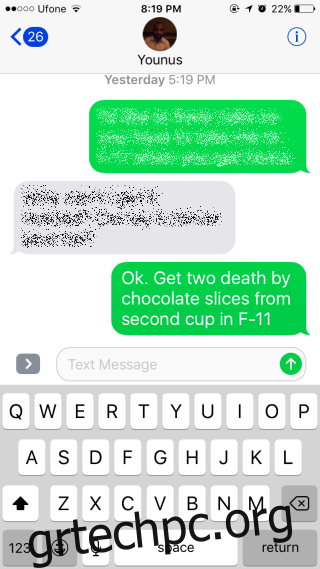
Η Apple έχει κάνει πολλές από αυτές τις μικρές αλλαγές όπου οι επιλογές που ήταν μέρος του iOS είτε έχουν φύγει είτε έχουν μετακινηθεί. Η μεγαλύτερη και ίσως πιο εκνευριστική αλλαγή είναι ο νέος μηχανισμός ξεκλειδώματος που σας κάνει να πατήσετε το κουμπί αρχικής οθόνης αρκετές φορές για να φτάσετε στην αρχική σας οθόνη. Ευτυχώς, υπάρχει ένας αρκετά εύκολος τρόπος για να απενεργοποιήσετε τη λειτουργία Press Home To Unlock. Δεν λαμβάνετε ξανά το Slide To Unlock, αλλά αυτό μειώνει τον αριθμό των βημάτων που απαιτούνται για να φτάσετε στην αρχική οθόνη.

